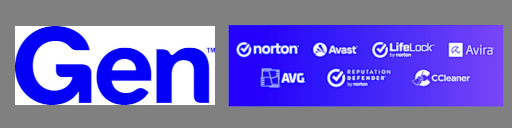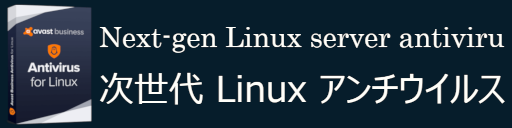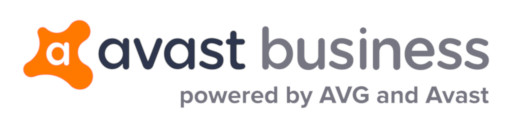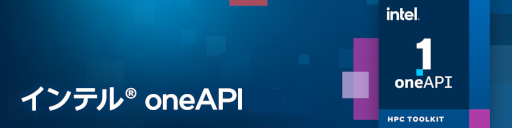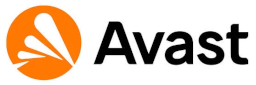"Avast® Endpoint Protection"(旧製品) から "Avast® Business Managed Antivirus"(後継製品) への ライセンス 手動移行(Manual Migration)
こちらのページは、
https://kb.support.business.avast.com/GetPublicArticle?title=Manually-Migrate-From-Endpoint-Protection-To-Business-Antivirus
(English)
を日本国内向けに翻訳したページとなります。
"Avast® Endpoint Protection"(旧製品) から "Avast® Business Managed Antivirus"(新製品) への ライセンス 手動移行手順
Endpoint Protection から Avast® Business Managed Antivirus に移行するための手動手順。
この手順では、デバイスを少なくとも2回再起動することをお勧めします。
該当するライセンスを取得する
Endpoint Protection(エンドポイント保護)(Suite スイート/Plus プラス)ライセンスに匹敵する Avast® Business Managed Antivirus 製品の アクティベーション / ライセンスコード を取得します (下記参照)。
Avastビジネスサポートフォーム
https://www.avast.com/business-support-contact-form.php, English)
に記入してください。
※ライセンスの移行と同時に、パートナーを他社から、弊社(株式会社アークブレイン)に変更される場合は、弊社で ライセンス移行の手続きをおこなう必要がありますので、上記のフォームからは直接手続きをおこなわないで、必ず現在ご契約中のパートナー様経由で弊社にご連絡をお願いいたします。
-
一致する Avast® Business(Pro) ライセンスが必要な Endpoint Protection (スイート/プラス) ライセンス に関連付けられたフォームにすべての情報を入力してください。
-
件名を 「Endpoint Protection Windows 10 Migration」(「Endpoint Protection Windows 10 への移行」) と入力します。
-
この説明では、アクティベーションコードはどちらか一方のみに使用できるため、マネージド (Managed) または アンマネージド (Unmanaged) のどちらのライセンスを使用するかを指定します。
また、両方を混在させて、マネージド の数と アンマネージド の数を要求することもできます。(非推奨)
※全てのライセンスを、マネージド にしておくことをお勧めいたします。※
※間違って アンマネージド のライセンスを発行してしまうと、マネージド のライセンスに変更することはできなくなってしまいます。※
アンマネージド と マネージド の違いの詳細につきましては、こちらの記事をご覧ください。
https://kb.support.business.avast.com/GetPublicArticle?title=Managed-Versus-Unmanaged (English)
や
■ マネージド (Managed) と アンマネージド (Unmanaged)
https://www.arcbrain.jp/support/Avast/Managed-Versus-Unmanaged/ (日本語)
こちらは、どの Avast® Endpoint Protection(旧製品) から どの Avast® Business Managed Antivurs (新製品) に ライセンス / 製品 を移行するかのリストとなります:
※Avast
® ビジネス アンチウイルス プロ プラス マネージド に移行したり、ライセンス数を増やすことはできません。
※後から、プロ プラス にアップグレードしたり、ライセンス数を増やすことは可能です。
エンドポイント保護をすべてのデバイスでアンインストールする
まず、AEA (Avast® Enterprise Administration) または SOA (Small Office Administration) コンソールを使用してアンインストールを実行することを強くお勧めします。
-
SOA コンソール:JOBS > スケジューラー > 右下に新しいジョブ・ボタンを作成 > 詳細
-
ジョブの種類: 配置
-
ジョブの選択: avast! 保護
-
AEA Console: タスク > クライアント側タスク > 補助タスク
-
補助タスク を右クリックします。
-
プルダウンメニューで、[新規作成...] をクリックします。
-
タスク > タスクの種類 > 管理対象製品 のアンインストール を選択します。
-
再起動 > 再起動の設定 を選択します (30秒後に自動的に再起動する など)
-
コンピュータ > コンピュータの選択 (すべてのコンピュータのアスタリスク記号など)
-
[OK] ボタンをクリックします。
-
アンインストールタスクを右クリックし、ドロップダウンメニューで [実行] をクリックします。
セットアップ / Avast Console を作成する
セットアップ/ Avast® Consoleを作成する 管理された ライセンスを取得した場合は、Avast® Console をセットアップまたは作成してください...
新しい Avast® Business Antivirus(Pro) ライセンスを Avast® Console の左パネルにある[ライセンス]に入力します。
すでに Avast® Console をお持ちの場合は、元々購入していたものと同じ購入メールでライセンスをリクエストしてください。
移行ライセンスは自動的に挿入されます。
Avast® Business Managed Antivirus を導入する
Avast® Business Managed Antivirus を展開するこのGPOの正しい構成は、ドメインが使用する Active Directory のバージョンによって大きく異なります。
独自のGPOを作成する際には、次の Microsoft Technet の記事をガイドとして読むことをお勧めします。
ちょっとしたメモ:
-
GPOを介してスクリプトを使用すると、スクリプトとMSIのインストールファイルは、すべてのコンピュータからアクセスできるネットワークドライブ共有の同じディレクトリに配置され、GPOはこれらのファイルをUNCファイルパスで参照する必要があります。
-
Avast® は、MSI インストールファイルで GPO を使用することをサポートしていますが、前述の設定以外の構成ガイドラインや推奨事項は提供していません。